फोटो गैलरी का उपयोग करके फेसबुक पर अपनी तस्वीरों को कैसे प्रकाशित करें
फेसबुक(Facebook) अब हमारी जिंदगी का अहम हिस्सा बन गया है। यह हमें फोटो, वीडियो और अन्य प्रकार की सूचनाओं के माध्यम से परिवार और दोस्तों से जोड़े रखता है। यदि आप अपने फेसबुक(Facebook) प्रोफाइल को अपने नवीनतम चित्रों के साथ यथासंभव आसान और तेज रखना चाहते हैं, तो आपको माइक्रोसॉफ्ट(Microsoft) की फोटो गैलरी(Photo Gallery) का उपयोग करना चाहिए । अपने ब्राउज़र को खोलने, Facebook से कनेक्ट करने और प्रत्येक फ़ोटो को अपलोड करने के बजाय, आप उन्हें सीधे Photo Gallery से सीधे अपलोड कर सकते हैं । यहां देखिए यह कैसे काम करता है:
फोटो गैलरी(Photo Gallery) एक मुफ्त टूल है जो माइक्रोसॉफ्ट द्वारा पेश किए गए (Microsoft)विंडोज एसेंशियल(Windows Essentials) सूट में शामिल है । आप इसे यहाँ(here) से प्राप्त कर सकते हैं ।
फोटो गैलरी को (Photo Gallery)फेसबुक(Facebook) से कैसे कनेक्ट करें
अपनी तस्वीरों को अपने फेसबुक प्रोफाइल पर प्रकाशित करने के लिए, आपको सबसे पहले (Facebook)फोटो गैलरी(Photo Gallery) को फेसबुक(Facebook) से जोड़ना चाहिए । ऐसा करने के लिए, होम(Home) टैब के शेयर(Share) सेक्शन में फेसबुक(Facebook) आइकन पर क्लिक करें।
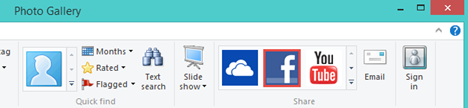
अपने Microsoft(Microsoft) खाते से साइन इन करें । अपना उपयोगकर्ता नाम और पासवर्ड टाइप करें और साइन इन(Sign in) दबाएं । यदि आपने फोटो गैलरी(Photo Gallery) को अपने Microsoft खाते से पहले ही कनेक्ट कर लिया है तो यह चरण नहीं दिखाया जाएगा ।
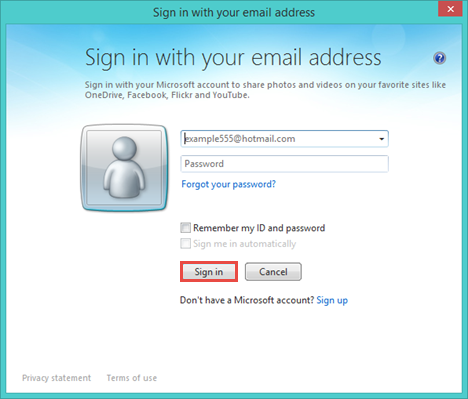
नोट:(NOTE:) यदि आपके पास Microsoft खाता नहीं है, तो (Microsoft)साइन अप(Sign up) दबाएं और खाता निर्माण विज़ार्ड में दिए चरणों का पालन करें।
अब एक विंडो दिखाई गई है जहां आप फेसबुक(Facebook) को अपने माइक्रोसॉफ्ट(Microsoft) अकाउंट से कनेक्ट कर सकते हैं। आप अपने फेसबुक(Facebook) दोस्तों और उनके अपडेट, फोटो और वीडियो देखना, अपने दोस्तों के साथ चैट करना और कई अन्य विकल्प चुन सकते हैं। फ़ेसबुक(Facebook) पर फ़ोटो प्रकाशित करने में सक्षम होने के लिए , सुनिश्चित करें कि आप बॉक्स को चेक करते हैं जो कहता है: "फेसबुक पर फ़ोटो और वीडियो प्रकाशित करें और अपने फेसबुक दोस्तों को टैग करें"("Publish photos and videos to Facebook and tag your Facebook friends") । चीजों को सेट करने के बाद, कनेक्ट फेसबुक(Connect Facebook) दबाएं ।

अपना फेसबुक(Facebook) यूजरनेम और पासवर्ड टाइप करें और लॉग इन(Log in) दबाएं ।

अब आपका माइक्रोसॉफ्ट(Microsoft) अकाउंट और आपका फेसबुक(Facebook) अकाउंट कनेक्ट हो गया है। इसका मतलब है कि आप फोटो गैलरी(Photo Gallery) एप्लिकेशन का उपयोग सीधे अपने कंप्यूटर से फेसबुक(Facebook) पर तस्वीरें और वीडियो अपलोड करने के लिए भी कर सकते हैं।
फोटो गैलरी(Photo Gallery) का उपयोग करके अपने चित्रों में फेसबुक (Facebook) मित्रों(Friends) को कैसे टैग करें
फोटो गैलरी(Photo Gallery) आपको अपने चित्रों में लोगों को टैग करने की अनुमति देती है। जब आप इन्हें Facebook(Facebook) पर प्रकाशित करेंगे तो ये टैग भी दिखाई देंगे । अगर आपको अपने दोस्तों को टैग करने में मदद चाहिए, तो कृपया हमारा गाइड पढ़ें: विंडोज फोटो गैलरी के साथ फोटो में लोगों को कैसे टैग करें(How to tag people in Photos with Windows Photo Gallery) ।

फेसबुक(Facebook) पर तस्वीर प्रकाशित करते समय , टैग फेसबुक(Facebook) पर किसी अन्य टैग के रूप में दिखाई देगा ।

फोटो (Pictures)गैलरी(Photo Gallery) में तस्वीरों में कैप्शन(Captions) कैसे जोड़ें
टैग के अलावा, फोटो गैलरी(Photo Gallery) आपको तस्वीरों में कैप्शन, जियोटैग और वर्णनात्मक टैग जोड़ने की अनुमति देती है, जो तस्वीरें पोस्ट करते समय फेसबुक(Facebook) पर दिखाई देंगे । उनके बारे में अधिक जानने के लिए, इस लेख को देखें: विंडोज फोटो गैलरी में अपने चित्रों के लिए टैग और कैप्शन कैसे संपादित करें(How to Edit Tags & Captions for Your Pictures in Windows Photo Gallery) ।

फोटो गैलरी का उपयोग करके फेसबुक(Facebook Using Photo Gallery) पर तस्वीरें कैसे अपलोड करें(Upload Pictures)
एक बार जब आप अपने दोस्तों को टैग कर लेते हैं और कैप्शन जोड़ लेते हैं, तो अब समय आ गया है कि आप अपनी तस्वीरों को फेसबुक(Facebook) पर प्रकाशित करें ।
सबसे पहले, उन तस्वीरों का चयन करें जिन्हें आप अपलोड करना चाहते हैं और होम(Home) टैब के शेयर(Share) अनुभाग में फेसबुक(Facebook) बटन दबाएं।

आपको उन फ़ोटो के लिए स्थान चुनने के लिए कहा जाएगा जिन्हें आप अपलोड करने वाले हैं। आप उन्हें एक नए एल्बम या किसी मौजूदा एल्बम में अपलोड कर सकते हैं। यदि आप अपनी तस्वीरों को एक नए एल्बम में रखना चुनते हैं, तो एल्बम को नाम दें, विवरण जोड़ें, और चुनें कि यह किसे दिखाई देगा।

यदि आप चाहते हैं कि आपकी तस्वीरें किसी मौजूदा एल्बम पर अपलोड हों, तो मौजूदा एल्बम की सूची में इसे चुनें। उस एल्बम की गोपनीयता सेटिंग्स आपके नए अपलोड किए गए चित्रों पर भी लागू होंगी। अपना पसंदीदा विकल्प चुनने के बाद, अगला(Next) दबाएं ।

अब आपको अपने टैग को अपने दोस्तों के फेसबुक(Facebook) अकाउंट से लिंक करने के लिए कहा जाता है, ताकि उन्हें सूचित किया जा सके कि आपने उन तस्वीरों को साझा किया है जिनमें उन्हें टैग किया गया है। एप्लिकेशन स्वचालित रूप से प्रत्येक टैग और प्रत्येक चित्र के लिए मिलान खाते का सुझाव देगा। यदि सुझाया गया खाता उस वास्तविक व्यक्ति से मेल नहीं खाता जिसे आपने टैग किया है, तो सूची से सही Facebook खाता चुनें और (Facebook)प्रकाशित करें(Publish) दबाएँ ।

आपकी तस्वीरें अब फेसबुक(Facebook) पर अपलोड कर दी गई हैं ।

प्रक्रिया पूरी होने पर आपको सूचित किया जाता है। अगर आप फेसबुक(Facebook) पर अपनी तस्वीरें देखना चाहते हैं , तो व्यू(View) दबाएं ।

निष्कर्ष
जैसा कि आप इस गाइड से देख सकते हैं, फोटो गैलरी(Photo Gallery) टैग और कैप्शन के साथ फेसबुक(Facebook) पर तस्वीरें अपलोड करने का एक त्वरित तरीका प्रदान करती है । यदि आप फोटो गैलरी(Photo Gallery) का उपयोग करने के बारे में अन्य उपयोगी मार्गदर्शिकाओं की तलाश कर रहे हैं , तो नीचे सुझाए गए लेखों को पढ़ने में संकोच न करें।
Related posts
फोटो गैलरी का उपयोग करके कैमरे से चित्र और वीडियो कैसे आयात करें
विंडोज फोटो गैलरी में रॉ पिक्चर्स कैसे देखें और अजीब त्रुटियों को ठीक करें
विंडोज फोटो गैलरी के साथ पैनोरमिक चित्र कैसे बनाएं
Xbox Live से अपने कनेक्शन की जांच करने के लिए, Windows 10 में Xbox नेटवर्किंग का उपयोग कैसे करें
पीसी से इंस्टाग्राम पर तस्वीरें कैसे पोस्ट करें -
माइक्रोसॉफ्ट एज में टैब मैनेज करने के 12 तरीके -
Microsoft एज एक्सटेंशन कैसे प्राप्त करें, कॉन्फ़िगर करें और निकालें -
क्रोम, फ़ायरफ़ॉक्स, एज और ओपेरा में प्रॉक्सी सर्वर कैसे सेट करें
विंडोज के लिए आईक्लाउड कैसे डाउनलोड और इंस्टॉल करें
मिराकास्ट के साथ एक वायरलेस डिस्प्ले पर माइक्रोसॉफ्ट एज में एक वेब पेज से मीडिया कास्ट करें
Windows PC से OneDrive के साथ फ़ाइलें कैसे प्राप्त करें
क्रोम और अन्य ब्राउज़रों को पूर्ण स्क्रीन में रखें (एज, फ़ायरफ़ॉक्स और ओपेरा)
9 कारण क्यों OneDrive वेबसाइट बहुत बढ़िया है
विंडोज फोटो गैलरी के साथ फ़्लिकर पर चित्र कैसे प्रकाशित करें
अपनी विंडोज फ़ायरवॉल सेटिंग्स को कैसे रीसेट करें (4 तरीके)
उन देशों को कैसे जानें जहां विंडोज स्टोर ऐप्स उपलब्ध हैं
Internet Explorer में पसंदीदा बार और पसंदीदा केंद्र कैसे दिखाएं?
विंडोज 10 में एफ़टीपी ड्राइव, नेटवर्क ड्राइव और वेब शेयर कैसे मैप करें
सेट शेड्यूल पर ऑफलाइन फाइल्स और नेटवर्क फोल्डर्स को कैसे सिंक करें
OneDrive समन्वयित नहीं हो रहा है? OneDrive को विंडोज़ में सिंक करने के लिए बाध्य करने के 5 तरीके -
